TeXmacsを使ってみる
TeXmacsとは
GNU TeXmacsはGNUプロジェクトで開発されている科学技術に特化したワープロまたは組版の自由ソフトウェアである。TeXmacsはその機能にTeXとGNU Emacsの長所を取り入れており、ソースコードはどちらからも独立して書かれているが、TeXのフォントを利用する[4]。TeXmacsはJoris van der Hoevenが開発、メンテナンスを行っている。TeXmacsを使うことで、WYSIWYGなGUIで構造化された文書を作成できる。また文書スタイルを新しく定義することもできる。TeXmacsは高品質な組版アルゴリズムとTeXフォントにより、商用に耐えうる品質の文書を生成することができる。
要するに,WordやPowerPointみたいな使用感でLaTeXさながらの文書を作成できるツールです.
特に数式の扱いに強く,GUIなのにスムーズかつ楽に書くことができ,しかも綺麗に表示できます.
名前にTeXと入っていますが,TeXmacsは文書をXML形式で扱っており,PDF出力はもちろん,LaTeX形式やHTML形式への出力も (一応) 可能です.
インストール方法
いくつか方法があります.
バイナリをダウンロードしてインストールする
公式サイトからバイナリをダウンロードしてインストールします.wingetやaptを使ってリポジトリからインストールすることもできますが,バージョンが古い可能性があります.
最新のビルドが公開されました(2025/11/11時点).
Windows版の数式バグが修正されています.こちらを使用することをおすすめします.
Windows版TeXmacsはおすすめしません.代わりにWSLか,Mogan STEMというTeXmacsの改良版を使うことを推奨します.
WSL (Fedora) にインストールする
バイナリをダウンロードしてインストールするのではなく,最新のリポジトリを追加してインストールします.最新のリポジトリなので,開発中のTeXmacsがインストールされます (おそらく).
前提として,WSLのFedora Linux 42ディストリビューションのGUIで日本語入力ができるようにしておきます.
リポジトリを追加してインストール (Fedoraのバージョンが異なっていますが目を瞑ります)
sudo dnf config-manager addrepo --from-repofile=https://download.opensuse.org/repositories/home:jmnotin:TeXmacs/Fedora_38/home:jmnotin:TeXmacs.repo
sudo dnf install TeXmacs
インストールが完了したら,texmacsでTeXmacsを起動できます.
アップデートは次のコマンドで行えます.
sudo dnf upgrade --refresh
その他
Linux系なら以下にバイナリやリポジトリがたくさんあるので,いい感じのを選んでインストールしましょう.
私が作成したWSL環境をエクスポートしたものですが,TeXmacsインストール済みのWSLディストリビューションを使うこともできます.
日本語対応
初回起動時にはWelcome toページがでてきます.それを閉じて早速書いていこうとするわけですが,日本語がうまく表示されないと思います.
(TeXmacsが参照するところに) いい感じの日本語フォントがインストールされていないのが原因です.TeXmacsは~/.TeXmacs/fonts/(Windowsの場合は%appdata%\TeXmacs\fonts\) にあるフォントを優先的に参照するので,ここに日本語フォントを入れます.公式のフォントはIPAフォントになっていますが,個人的な好みで原ノ味フォントを使います.原ノ味はOpenTypeですが,truetypeディレクトリに入れればよいはずです.
mkdir -p ~/.TeXmacs/fonts/truetype
cd ~/.TeXmacs/fonts/truetype/
curl -OL https://mirrors.ctan.org/fonts/haranoaji.zip
unzip haranoaji.zip
rm haranoaji.zip
フォントをインストールしたらフォントキャッシュを消去してTeXmacsを起動します.
texmacs --delete-font-cache

デフォルトの設定で問題なく打てるようになっていると思います.しかし「の」がおかしくなるかもしれません.その場合はフォントを設定します.プリアンブル (文書→部分→Show preamble) か文書の先頭に以下を書きます.
<assign|font|cjk=Harano Aji Mincho,roman>
または
<assign|font|roman,Harano Aji Mincho>

これで大丈夫なはずです.

原ノ味を使っていて「積分」の間に謎の空白が入る場合は,おとなしくIPAフォントを使うか,FontForgeでアウトラインを3次元から2次元に落とせば治ります (フォントファイルの容量がかなり増えますが,PDF埋め込み時のサイズはおそらく少し増える程度です).以下のスクリプトでまとめて変換できます.
修正済みの原ノ味フォントはここに置いています.
書いてみた
線積分のWikipediaの内容をTeXmacsに写してみました.適当に図も書いてみました.内容の正しさは保証しません.
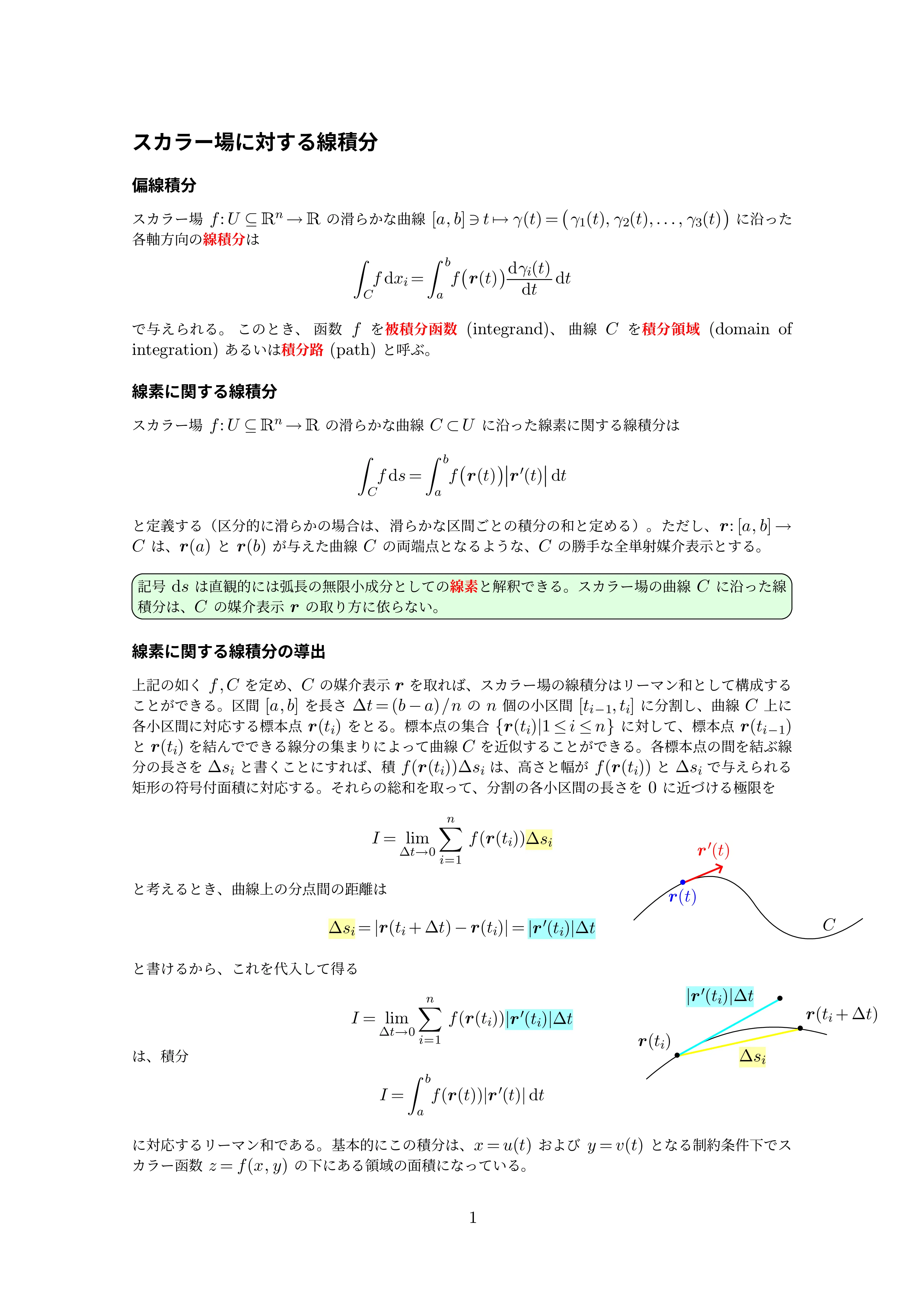
まあまあ綺麗なんじゃないでしょうか.ソースはここに置いてます.
ショートカットキー
いろんなショートカットキーが用意されています.よく使いそうなものを私が知っている範囲で載せておきます.
-
文書
-
Esc Alt+P: プリアンブルを表示 -
Esc Alt+S: ソース木を編集 -
Ctrl+Space: いい感じに選択 -
Shiftを押しながら矢印キー: 矢印キーで選択 -
Altを押しながらマウスホイール: 横スクロール
-
-
数式
-
Alt+$: 数式ブロック -
Shift+F5 Shift+S:\sum -
Shift+F5 Shift+I:\int -
_: 下付き文字 -
^: 上付き文字 -
@ @:\infty -
- >:\rightarrow -
D Tab Tab:\mathrm{d} -
Alt+F: 分数 -
F6: 太字 -
Esc Ctrl+Up: 括弧を大きくする -
Esc Ctrl+Down: 括弧を小さくする -
Esc Ctrl+Backspace: 括弧の大きさをデフォルトサイズにする
-
-
ドローイング
- オブジェクトがハイライトされている状態で
CTRL+PageUp: オブジェクトを前面に移動 - オブジェクトがハイライトされている状態で
CTRL+PageDown: オブジェクトを背面に移動
- オブジェクトがハイライトされている状態で
まとめ
Typstが最強だと思っていたのですが,TeXmacs,かなり強いかもしれません.TeXmacsはスライドも作れます.WYSIWYG+数式+スライドを達成しているので,数式込みのスライド作成において現時点で最強のツールはTeXmacsなのかもしれません.
他にもいろいろな機能がありますが,それらを使いこなすのはかなり大変でしょう.TeXmacsのコミュニティは非常に小さいため,ドキュメントが少なく,バグもそれなりにあります.
参考文献
- https://www.texmacs.org/ (公式サイト)
- https://texmacs.github.io/notes/docs/main.html (A blog/wiki about TeXmacs)
- https://www.texmacs.org/tmweb/documents/manuals/texmacs-manual.en.pdf (マニュアル)
- https://ja.wikipedia.org/wiki/GNU_TeXmacs
Discussion